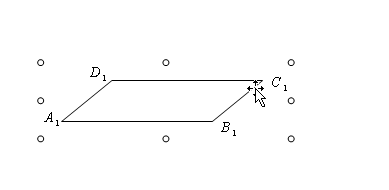平时作图形的标注时,人们往往用文本框加文字,但文本框的边框样式及内部边距都要设一遍,很麻烦,并且占用空间较大,往往几个文本框叠加在一起,不易分辨,下面介绍如何用公式编辑器设置图形标注。
首先画图,经图形设为文字“环绕”型。如图1:
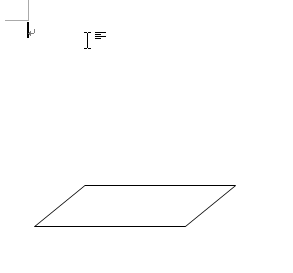
启动公式编辑器,输入标注文字:如图
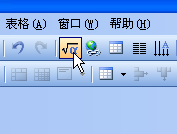
退出编辑器,如图
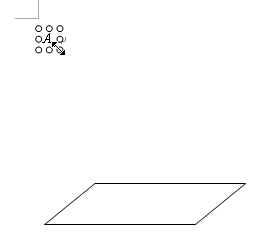
Wps认为此公式文字为“图片”,并且默认为“嵌入”型,只需将它改成“环绕”型,这样可以方便移动和组合,这是整个操作的关键,如图:
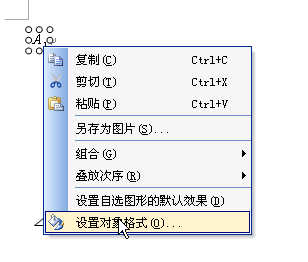
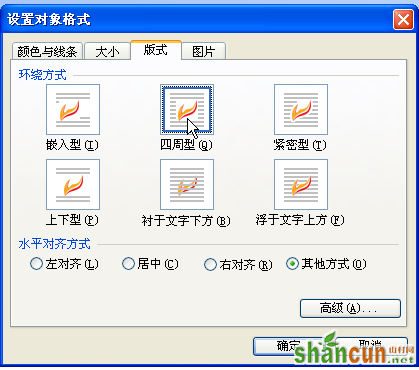
移动标注文字到合适的位置,如图:
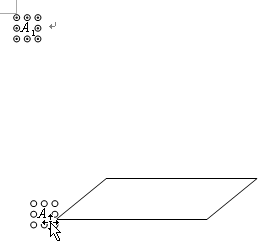
以此方法制作其它的标注文字,如图:
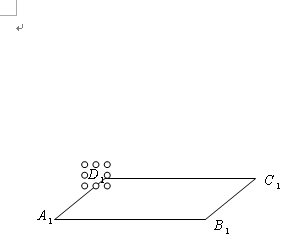
最后把他们组合起来,
看一看效果吧: